Anuncio
¿Estás harto de que tu computadora se llame "windows-user-pc1" o alguna otra cadena aleatoria de números y letras? ¿Le gustaría cambiarlo a algo que fluya un poco mejor de la lengua, como "Living Room PC" o "1337 G4ming r1g Revisión y sorteo de PC para juegos todo en uno MSI de 21.5 pulgadas Lee mas “?
Claro, puedes nombrar tu PC durante el proceso de configuración inicial de Windows 10 Cómo instalar Windows 10 de forma gratuita en cualquier PC con Windows, Linux u OS XNo tiene que actualizar a Windows 10 para probarlo. Si califica para la actualización gratuita o desea probar Windows 10 en Linux u OS X, puede evaluarlo de forma gratuita. Lee mas , pero si no lo hiciste allí por alguna razón, ¿no tienes suerte? No, puedes regresar fácilmente y cambiar el nombre de tu PC con Windows 10 en cualquier momento, y el proceso no podría ser más fácil.
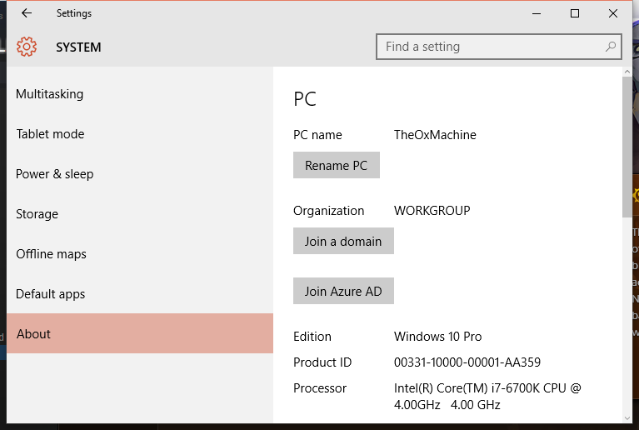
Para el primer método, vaya a Configuraciones, luego haga clic Sistema, luego desplácese hasta la parte inferior del menú a la izquierda y haga clic
Acerca de. En esta pantalla, haga clic en el botón etiquetado Renombrar PC. Desde allí, puede escribir una combinación de letras, guiones y números, y luego hacer clic próximo. Elija la opción para reiniciar su computadora y, cuando se vuelva a encender, tendrá su nuevo nombre.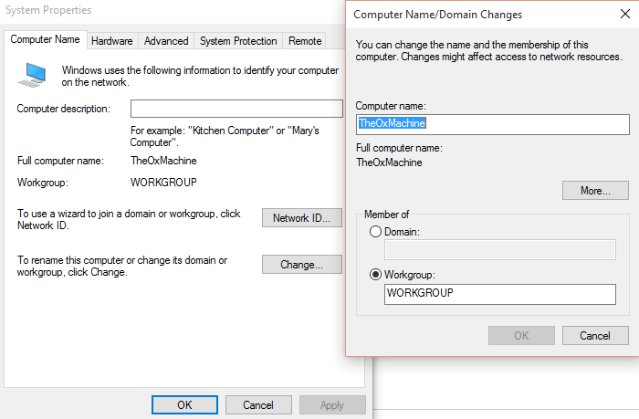
Si prefiere realizar el cambio en el Panel de control, también puede hacerlo. Haga clic en Sistema y seguridad, luego Sistema para acceder al menú donde realizará el cambio. En el menú de la izquierda, haz clic en Configuración avanzada del sistema, luego haga clic en la pestaña de nombre de la computadora en la parte superior izquierda, luego haga clic Cambio en el medio de la pantalla. Escriba el nuevo nombre en la ventana emergente y luego haga clic Okay.
Sea cual sea el método que elija, ¡estará listo para tener la mejor PC con nombre!
¿Cómo se llama tu PC? ¡Cuéntanos sobre tu increíble nombre en los comentarios a continuación!
Credito de imagen: Pressmaster a través de Shutterstock
¡A Dave LeClair le encantan los juegos para consola, PC, dispositivos móviles, dispositivos portátiles y cualquier dispositivo electrónico que sea capaz de jugarlos! Maneja la sección de Ofertas, escribe artículos y hace mucho trabajo detrás de escena en MakeUseOf.